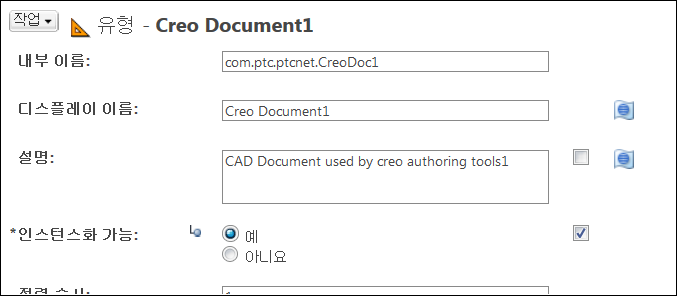|
|
• 문서 유형이 하위 유형을 포함할 수 없는 경우 해당 유형에 대해 새 하위 유형 작업을 사용할 수 없습니다.
• 사이트 및 조직 관리자만 하위 유형을 작성할 수 있습니다.
|
|
|
• 문서 유형이 하위 유형을 포함할 수 없는 경우 해당 유형에 대해 새 하위 유형 작업을 사용할 수 없습니다.
• 사이트 및 조직 관리자만 하위 유형을 작성할 수 있습니다.
|
|
필드
|
설명
|
|
내부 이름
|
하위 유형의 고유 이름입니다. 소유 조직의 역방향 인터넷 도메인 이름이 입력할 이름에 자동으로 미리 추가됩니다.
이 필드는 필수 필드입니다.
|
|
디스플레이 이름
|
새 유형을 나타내기 위해 사용자 인터페이스에 표시되는 이름입니다. 디스플레이 이름을 제공하지 않으면 내부 이름이 사용됩니다.
|
|
설명
|
새 유형에 대한 설명입니다. 이 값은 상위 유형에서 상속될 수 있습니다.
|
|
아이콘
|
새 유형을 나타낼 아이콘 이미지의 전체 파일 경로로, 코드 베이스의 상대 경로입니다. 경로에는 최대 200자를 사용할 수 있습니다. 이 값은 상위 유형에서 상속될 수 있습니다.
|
|
인스턴스화 가능
|
"예"를 선택하면 사용자가 해당 유형의 인스턴스를 작성할 수 있습니다. 부품 또는 문서와 같은 객체를 작성할 때 사용 가능한 유형 목록에 유형이 나타납니다.
"아니요"를 선택하면 이 유형의 인스턴스를 작성할 수 없습니다. 이 값은 상위 유형에서 상속될 수 있습니다. 이 필드는 필수 필드입니다.
|
|
하위 유형 작성 가능
|
"예"를 선택하면 이 유형에 대한 하위 유형을 작성할 수 있습니다.
"아니요"를 선택하면 이 유형에 대한 하위 유형을 작성할 수 없습니다.
|